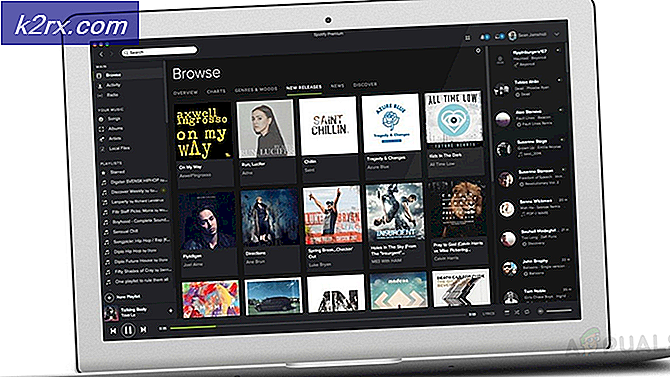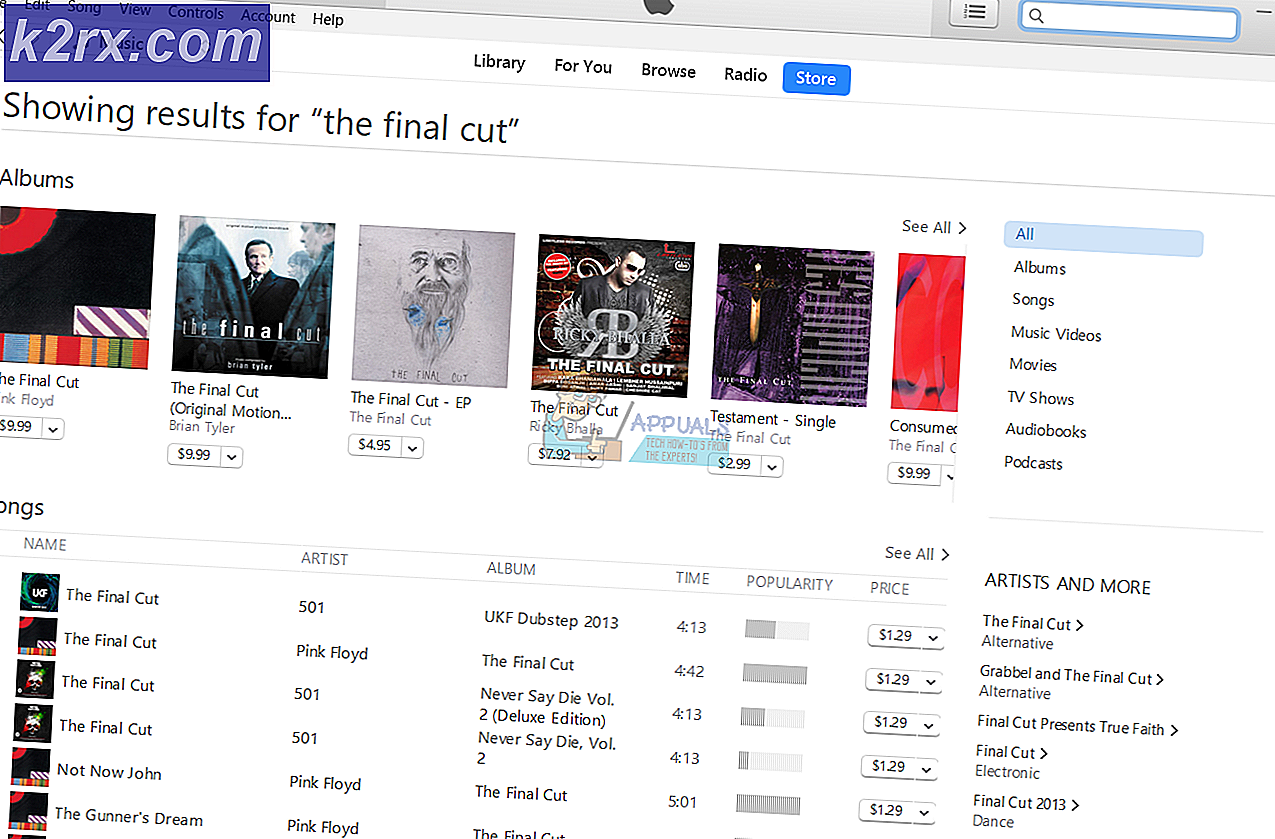Skype for Business Viser forkerte navne til kontakter
Skype for Business er den førende kommunikations- og samarbejdsplatform, der er tilgængelig for virksomheder i dag. Fra lyd- og videomøder til evnen til at arbejde sammen om projekter giver Skype4B den gennemsnitlige kontormedarbejder alle de værktøjer, de muligvis har brug for til effektivt at kommunikere og arbejde med deres kolleger. Det betyder dog ikke, at Skype for Business er perfekt, fordi det ikke er det. Et specifikt problem, der ofte rapporteres af Skype for Business-brugere, er programmet, der viser åbenlyst forkerte navne for kontakter i adressebogen.
Hvad får Skype for Business til at vise forkerte kontaktnavne?
Sådan repareres Skype for Business, der viser forkerte navne på kontakter
Mens Skype for Business-brugere kan opleve en lang række forskellige problemer, for dem, der er ramt af dette problem, vises navne på kontakter så åbenlyst forkerte, at chancerne for, at brugeren kan genkende dem, er ringe eller ingen. Dette er muligvis ikke verdens ende for en Skype4B-bruger med et halvt dusin eller et dusin kontakter i deres adressebog, men når din arbejdsplads har 750 personer i sin Skype4B-adressebog, er nogle eller alle kontaktnavnene latterligt forkert. simpelt sagt et mareridt.
Så alvorligt som et problem ser ud, er der dog ingen grund til at ty til ekstreme foranstaltninger såsom at afinstallere Skype for Business og derefter geninstallere det for at prøve at ordne dette problem. Dette problem kan løses, og de rigtige navne på alle dine kontakter gendannes ved blot at fjerne proxy-adresser fra din Skype for Business-adressebog. For at gøre det skal du:
- Gå på din arbejdspladss frontendsserver (den, der beskæftiger sig med Skype4B-adressebogservice) her og klik på Hent tilHentinstallationsprogrammet til Microsofts Skype for Business Server 2015 Resource Kit. Du skal bruge ressourcekittet og de værktøjer, det indeholder, installeret på din computer, hvis du vil fjerne proxy-adresser fra Skype4B Adressebog.
- Når download er afsluttet, skal du gå til, hvor installationsprogrammet blev downloadet,lanceringog følg instruktionerne på skærmen for at installere Microsoft Skype for Business Server 2015 Resource Kit og de værktøjer, den indeholder på din computer.
- NårMicrosoft Skype for Business Server 2015 Resource Kit er installeret, skal du navigere til dets installationsmappe (% Programfiler% \ Skype for Business Server 2015 \ ResKitsom standard), find et program med navnetABSConfig.exe, og dobbeltklik på den til løb det.
- IABS Konfiguration, rul ned til posten med titlen proxyAdresseri AD-attributnavnkolonne, der normalt findes nederst på listen, og slip den der.
- Åbn rullemenuen underType af attribut sektion og klik på Proxyadresser - kun telefonmulighed for at vælge det.
- Klik påAnvend ændringeri bunden afABS Konfigurationskærm.
- Når du er færdig med at foretage de nødvendige ændringer i Skype for Business ' Adressebog konfiguration,lanceringen ny forekomst afSkype for Business Server Management Shell.
- TypeOpdater-CSuserDatabase -verbose ind i skallen og trykGå ind. Når denne kommando er behandlet, opdateres Skype for Business-brugerdatabasen og synkroniseres manuelt med serveren.
- Når kommandoen fra det forrige trin er udført med succes, skal du skriveopdater-CSAddressbook -verbose ind iSkype for Business Server Management Shellog tryk påGå ind. Denne kommando regenerererAdressebog.
Når kommandoen er behandlet, skal du lukke Skype for Business Server Management Shell, gå tilbage til din arbejdspladscomputer og affyre Skype for Business - alle dine kontakter skal nu have de rigtige navne - og endelig lægge denne krise i seng.